Apakah kalian berencana untuk mematikan atau menonaktifkan Cortana tetapi tidak tau bagaimana melakukannya? Ikuti panduan artikel ini untuk mengetahui bagaimana cara mematikan Cortana di Windows 10.
Baca Juga: 8 Cara Mengatasi Start Menu Windows 10 Tidak Berfungsi
Meskipun Cortana adalah asisten virtual yang cukup berguna di Windows 10, tetapi tidak semua orang membutuhkannya. Jika kalian tidak menyukainya, kalian dapat menonaktifkan atau mematikan Cortana di PC kalian. Berikut adalah beberapa cara mematikan Cortana di Windows 10.
DAFTAR ISI
Cara Mematikan Cortana Di Windows 10
1. Mematikan Cortana Lewat Startup
Cara pertama untuk mematikan Cortana di Windows 10 adalah menggunakan Startup yang ada di Task Manager. Berikut adalah cara melakukannya:
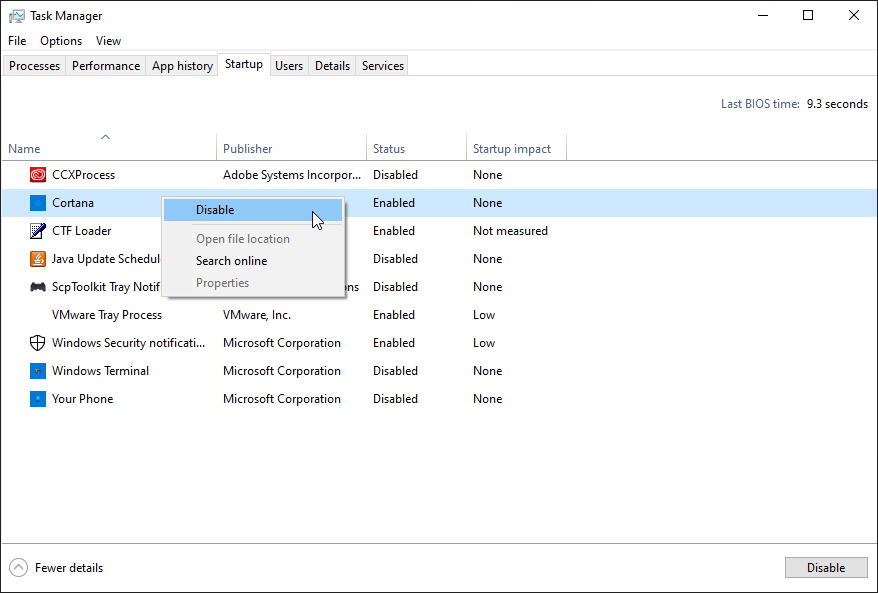
- Di Start menu search bar, cari Task Manager dan pilih Best match.
- Buka tab Startup.
- Klik kanan Cortana dan pilih Disable.
- Reboot PC kalian.
- Periksa Task Manager lagi untuk mengecek perubahan.
2. Mematikan Cortana Lewat App
Ini merupakan cara aman untuk menonaktifkan atau mematikan Cortana, dan kalian dapat dengan mudah mengembalikan perubahan kapan pun kalian mau.
Nonaktifkan Cortana Keyboard Shortcut
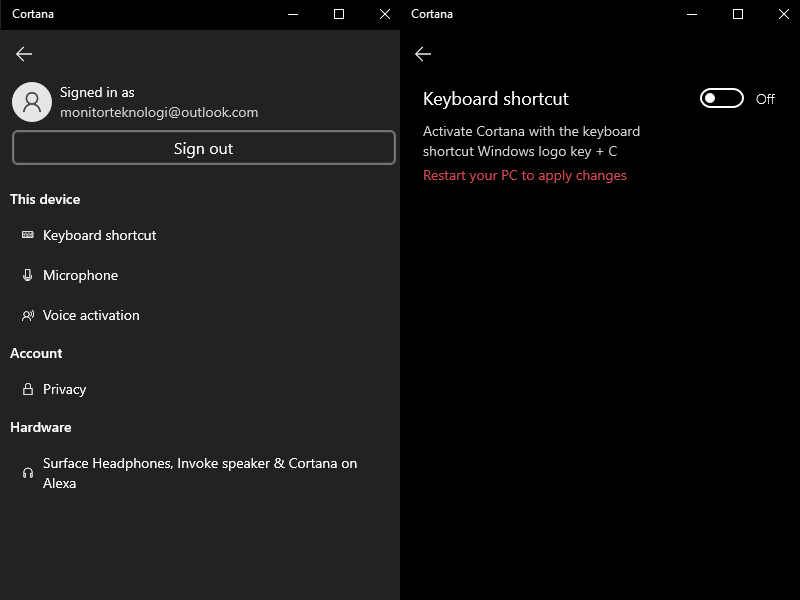
- Buka Cortana.
- Klik menu tiga titik dari pojok kiri atas, lalu pilih Settings.
- Klik Keyboard shortcut dan matikan toggle.
- Reboot PC kalian.
Dengan cara ini, kalian tidak dapat mengaktifkan Cortana secara tidak sengaja menggunakan keyboard shortcut.
Nonaktfikan Voice Activation
Kalian dapat melakukannya jika kalian ingin menyimpan akses mikrofon Cortana tetapi tidak ingin mengaktifkannya secara tidak sengaja:
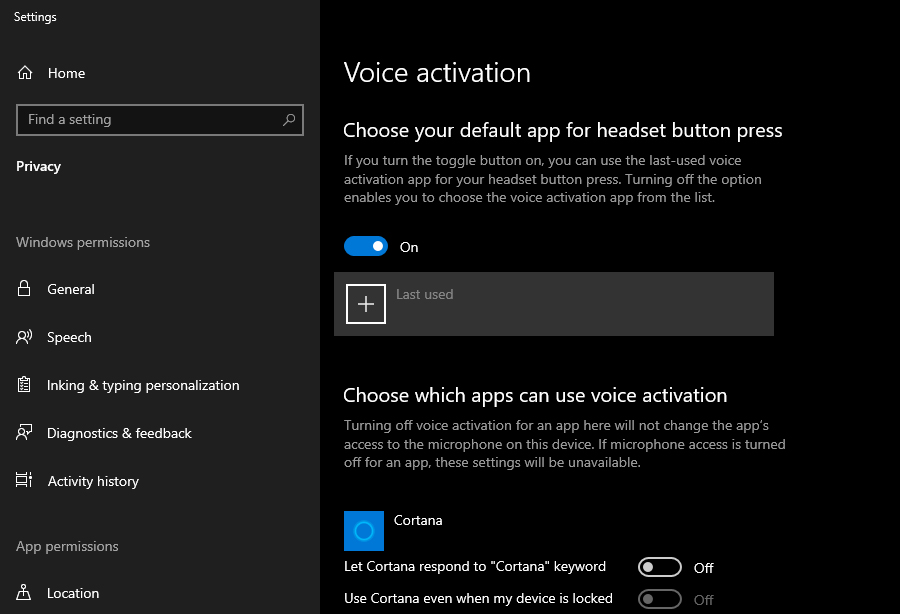
- Pergi ke menu Settings Cortana.
- Klik Voice Activation > Voice activation permissions.
- Scroll ke bawah ke Choose which apps can use voice activation.
- Matikan toggle untuk Cortana.
Nonaktifkan Akses Microphone Cortana
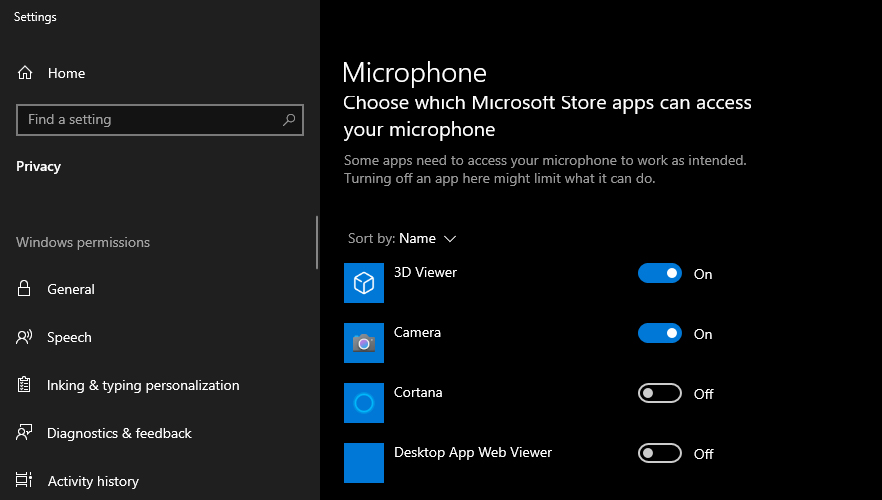
- Buka menu Settings Cortana.
- Klik Microphone > Microphone Permissions.
- Scroll ke bawah ke Choose which Microsoft Store apps can access your microphone.
- Matikan toggle untuk Cortana.
3. Matikan Cortana Untuk Merekam dan Menyimpan Kebiasaan Dan Riwayat Pencarian
Jika kalian khawatir tentang informasi yang dikelola oleh Cortana, kalian dapat mematikan pengaturan yang memungkinkannya untuk merekam dan menyimpan informasi tentang kalian. Ikuti langkah-langkah ini untuk mengubah settingan default Cortana:
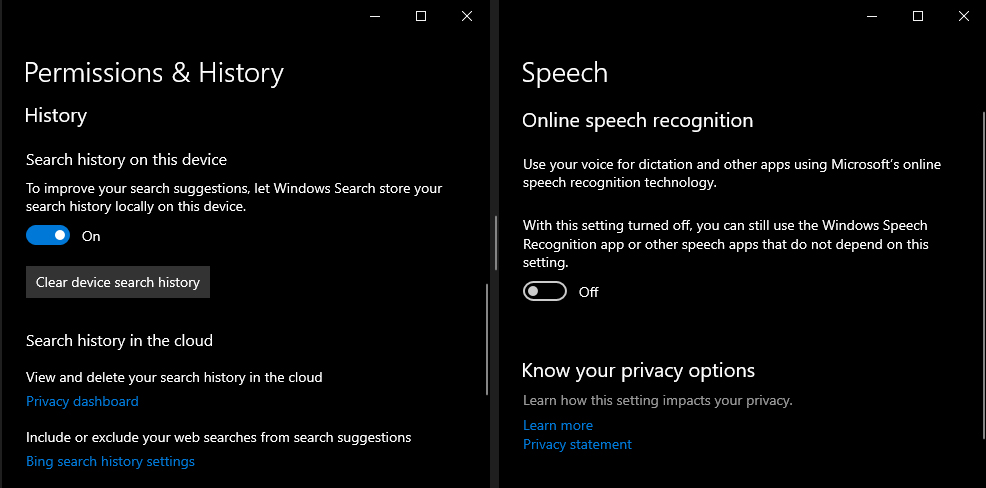
- Klik kanan Start > Settings.
- Di dalam Find a setting search bar, cari Permissions and History.
- Scroll ke bawah ke bagian History, lalu matikan toggle dan klik Clear device search history untuk menghapus riwayat pencarian Cortana.
- Cari Speech Privacy Settings di dalam bidang pencarian Find a setting.
- Matikan toggle di bawah Online speech recognition.
Setelah mengubah settingan ini, Cortana tidak akan dapat mengumpulkan dan melaporkan informasi atau berinteraksi dengan kalian dengan cara apa pun. Jika kalian ingin kembali ke settingan aslinya, ikuti langkah-langkah di atas dan nyalakan toggles.
4. Mematikan Cortana Di Windows 10 Home
Jika kalian menggunakan Windows 10 Home, kalian harus mengedit Windows Registry untuk menonaktifkan Cortana. Perlu diingat bahwa kalian harus berhati-hati saat mengedit Registry Windows karena tool ini dapat membuat sistem kalian berhenti bekerja dengan benar. Ikuti langkah-langkah ini untuk mengedit Windows Registry:
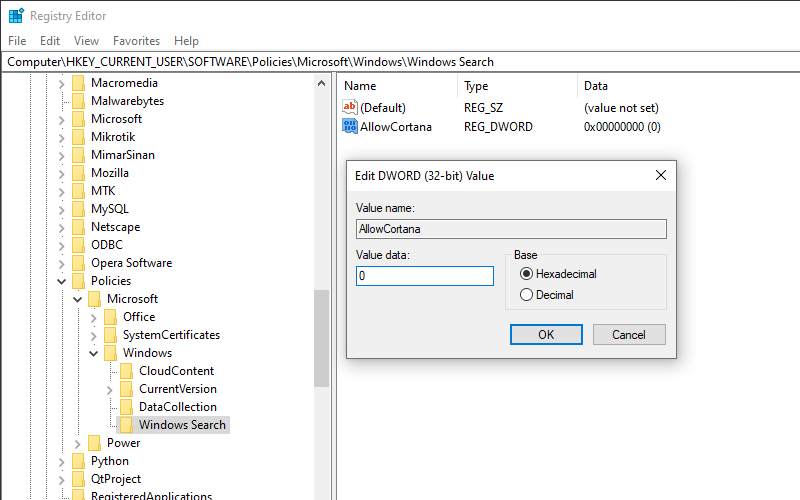
- Tekan Windows key + R untuk membuka jendela Run.
- Ketik regedit, lalu tekan Enter.
- Buka menu HKEY_CURRENT_USER, lalu buka Software > Policies > Microsoft > Windows > Windows Search.
- Buka AllowCortana.
- Setel Base ke Hexadecimal dan setel Value data ke 0.
- Reboot PC kalian.
Jika tidak ada folder Windows Search yang tersedia:
- Klik kanan Windows, lalu pilih New > Key.
- Beri nama sebagai Windows Search.
- Klik kanan folder Windows Search > New > DWORD (32-bit) Value.
- Beri nama AllowCortana.
- Buka AllowCortana , setel Base ke Hexadecimal, dan setel Value data ke 0 .
- Reboot PC kalian.
5. Mematikan Cortana Di Windows 10 Enterprise Atau Pro
Di Windows 10 Enterprise atau Pro, kalian perlu mengakses Local Group Policy Editor untuk menonaktifkan Cortana. Jika kalian menggunakan perangkat milik perusahaan, kalian harus menghubungi admin terlebih dahulu karena perangkat tersebut mungkin merupakan bagian dari domain.
Namun, domain policy akan mengesampingkan local group policy. Untuk menonaktifkan Cortana melalui Local Group Policy Editor, ikuti langkah-langkah berikut:
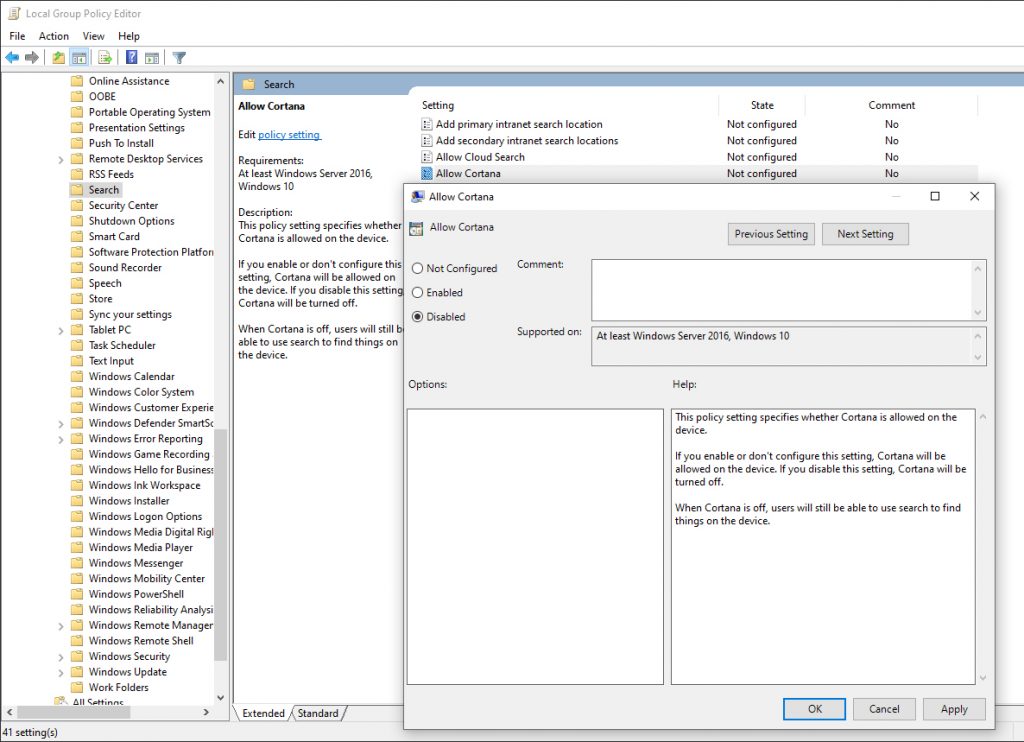
- Tekan Windows key + R untuk membuka jendela Run.
- Ketik gpedit.msc, lalu tekan Enter.
- Menggunakan menu sebelah kiri, buka Computer Configuration > Administrative Templates > Windows Components > Search.
- Buka Allow Cortana.
- Di bawah Allow Cortana, pilih Disabled.
- Reboot PC kalian atau keluar dan masuk kembali.
Jika kalian ingin mengaktifkan kembali Cortana, lakukan langkah 1-4, dan pada langkah 5, pilih Enabled.
Kesimpulan
Jadi itulah beberapa cara mematikan Cortana di Windows 10. Sejak Windows 10 Anniversary Update, kalian tidak dapat mematikan Cortana dengan toggle. Namun, jika kalian mencari metode untuk menghilangkan beberapa kemampuannya atau menonaktifkan Cortana sepenuhnya, artikel ini akan menunjukkan kepada kalian bagaimana melakukannya.
Sekian artikel 5 Cara Mematikan Cortana Di Windows 10. Nantikan artikel menarik lainnya dan jangan lupa share artikel ini ke teman-teman kalian. Terimakasih…


